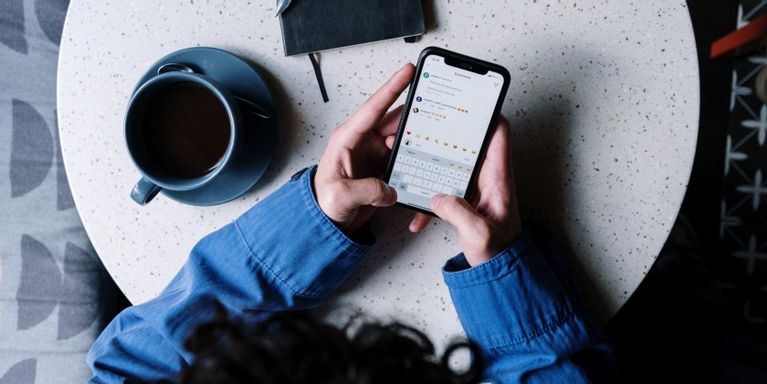iPhone અને iPad પર અનુમાનિત ઇમોજી કામ ન કરવા માટે 6 ઝડપી સુધારા
જો તમારા iPhone અને iPad તમારા ઉપયોગ માટે ઇમોજીસની અપેક્ષા કરવાનું બંધ કરે તો આ ઝડપી સમસ્યાનિવારણ માર્ગદર્શિકાને અનુસરો.
જો તમારા iPhone અથવા iPad તમારા ઉપયોગ માટે ઇમોજીસની અપેક્ષા કરવાનું બંધ કરે છે, તો અહીં તમે અજમાવી શકો તેવા કેટલાક સુધારાઓ છે.
તમારા iPhone પર અનુમાનિત ઇમોજી કેવી રીતે કાર્ય કરે છે
સમસ્યાના સ્ત્રોતને સમજવા માટે, સુવિધા કેવી રીતે કાર્ય કરે છે તે જાણવું જરૂરી છે. અનુમાનિત ઇમોજી તમારી વાર્તાલાપ શૈલી અને તમારી ભૂતકાળની વાતચીતો તેમજ તમે Safari પર મુલાકાત લીધેલી સાઇટ્સ પરથી ટાઇપ કરવાની ટેવ શીખે છે.
કીબોર્ડ અનુમાનિત ટેક્સ્ટ સાથે પણ કામ કરે છે અને અનુમાનિત ઇનપુટ ફીલ્ડમાંના શબ્દોના આધારે અનુરૂપ ઇમોજીસ સૂચવે છે. જો કે, આ ફીચર સંપૂર્ણ રીતે કામ કરતું નથી અને દરેક એપમાં ઉપલબ્ધ નથી.
1. ખાતરી કરો કે અનુમાનિત ઇમોજી ચાલુ છે
પ્રથમ, તમે તમારા ઉપકરણ પર ઇમોજી કીબોર્ડ ઇન્સ્ટોલ કરેલ છે કે કેમ તે તપાસો. પર જાઓ સેટિંગ્સ > સામાન્ય > કીબોર્ડ > કીબોર્ડ > નવું કીબોર્ડ ઉમેરો , પછી પસંદ કરો ઇમોજી .
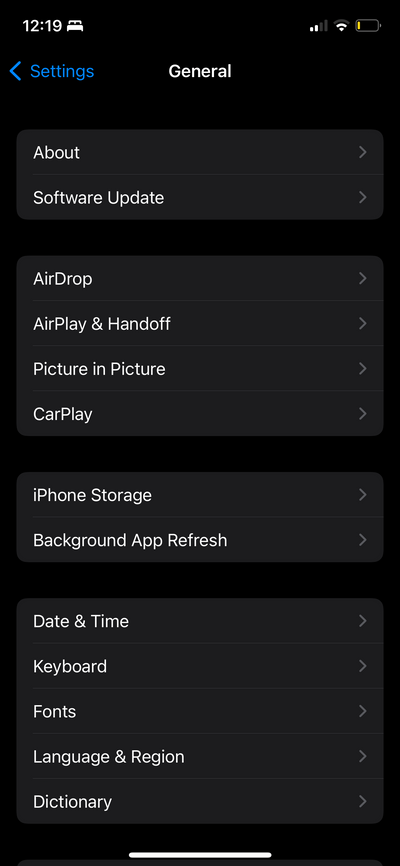
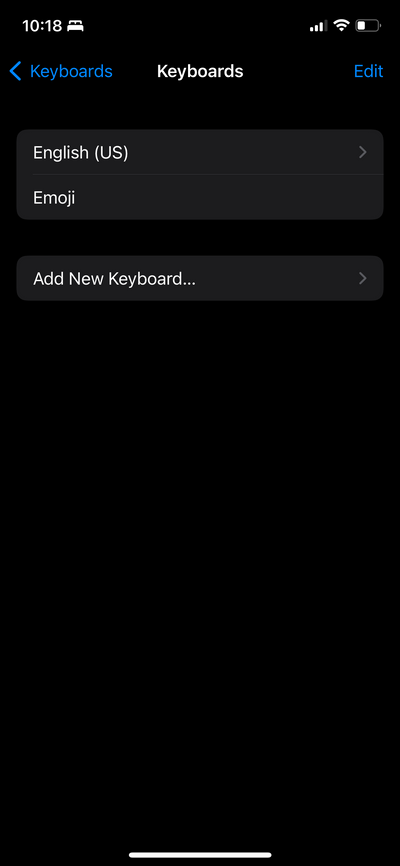
આગળ, તપાસો કે શું કાર્ય સક્ષમ છે અનુમાનિત انتقل .لى સેટિંગ્સ > સામાન્ય > કીબોર્ડ , પછી ચલાવો આગાહી સ્વીચ બદલીને.
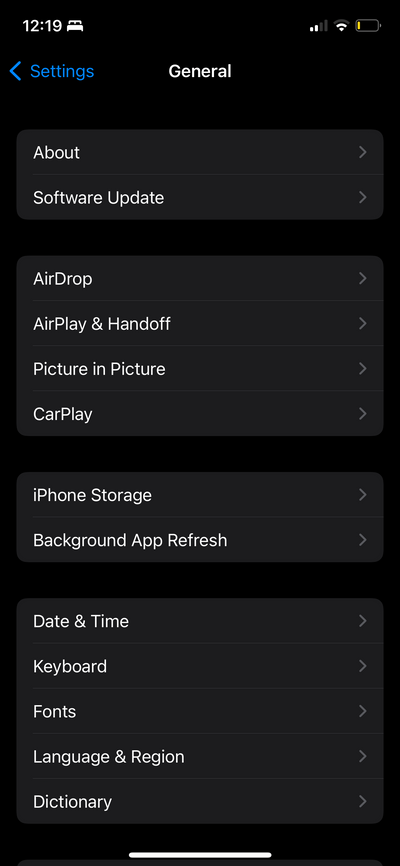
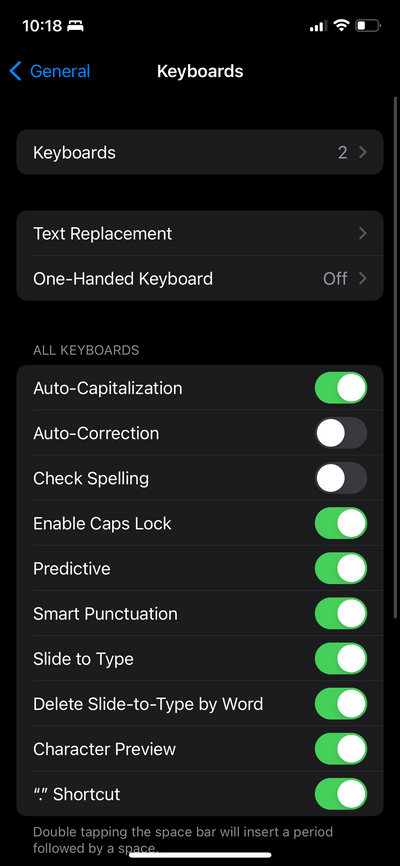
2. કીબોર્ડ શબ્દકોશ રીસેટ કરો
જો અનુમાનિત ઇમોજીસ ચાલુ હોય, પરંતુ તે હજુ પણ કામ કરતું નથી, તો તમે કીબોર્ડ શબ્દકોશ રીસેટ કરવાનો પ્રયાસ કરી શકો છો. આ કરવા માટે, પર જાઓ સેટિંગ્સ > સામાન્ય > શબ્દકોશ , પછી તમારા શબ્દકોશોને નાપસંદ કરો અને ફરીથી પસંદ કરો.
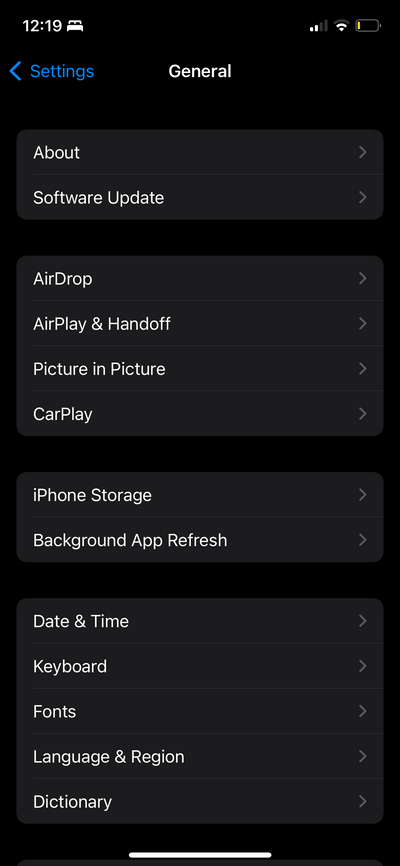
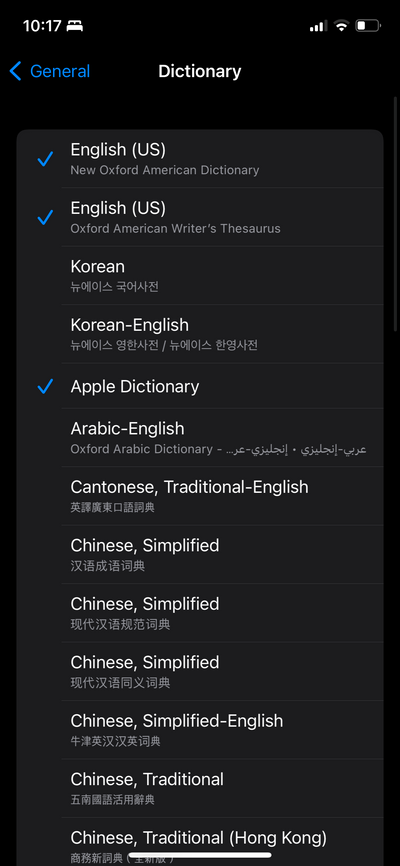
3. તમારા ઉપકરણને ઇમોજીસ સાથે ફીડ કરો
અગાઉ જણાવ્યા મુજબ, તમારો iPhone અથવા iPad તમે જે માહિતી આપો છો તેના પર ફીડ કરે છે અને તમારી લેખન શૈલી અને ભૂતકાળના ઉપયોગના આધારે સૂચનો કરે છે. જો તમે તમારા સંદેશામાં વારંવાર ઈમોજીનો ઉપયોગ કરતા નથી, તો આ કારણ હોઈ શકે છે કે તમને કોઈ ઈમોજી સૂચનો મળ્યા નથી.
તમારે કીબોર્ડને જણાવવાની જરૂર છે કે તમને ઇમોજીસનો ઉપયોગ કરવો ગમે છે. તમારી સામાન્ય વાતચીતમાં ઇમોજીસનો ઉપયોગ કરવામાં આવી રહ્યો છે તેની જાણ થતાં જ આ સુવિધા સક્રિય થઈ જશે. વધુમાં, જો તમે અમુક એપમાં ઈમોજીસનો ઉપયોગ કરતા નથી, તો આ એપનો ઉપયોગ કરતી વખતે તમે ઈમોજીસનો ઉપયોગ કરવાનું શરૂ ન કરો ત્યાં સુધી તમને ત્યાંથી અનુમાનિત ઈમોજીસ નહીં મળે.
તમારે શું કરવાની જરૂર છે તે અહીં છે:
- એપ ખોલો જે તમને અનુમાનિત ઇમોજીસ બતાવતી નથી.
- થોડા અક્ષરો લખવાનું શરૂ કરો. તેનો કોઈ અર્થ નથી.
- ગ્લોબ અથવા ઇમોજી બટનને ટેપ કરો. લગભગ 15 થી 20 ઇમોજીસમાંથી વધુ પસંદ કરો. આ તમારા ઉપકરણને કહેવા માટે પૂરતું હોવું જોઈએ કે તમે એપ્લિકેશનનો ઉપયોગ કરીને તમારી વાતચીતમાં ઇમોજીનો ઉપયોગ કરી રહ્યાં છો.
- તમામ ટેક્સ્ટ ફીલ્ડ સામગ્રી કાઢી નાખો.
- “ફૂટબોલ,” “પંચ,” “કેન્ડી,” અથવા “હાહા” જેવા શબ્દ ટાઈપ કરીને અનુમાનિત ઈમોજી કામ કરે છે કે કેમ તે તપાસો. તમારે હવે કીબોર્ડની ટોચ પર ઇમોજી સૂચનો જોવા જોઈએ.
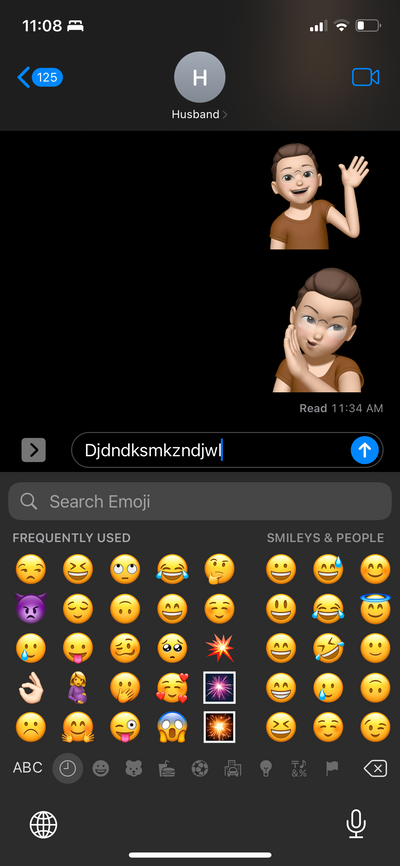
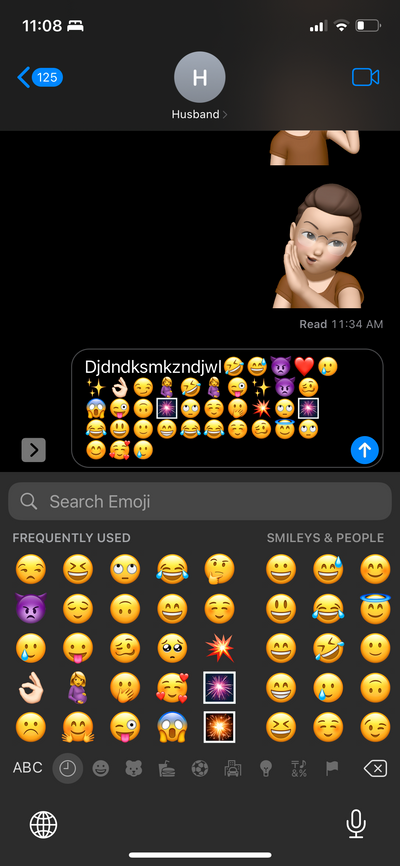
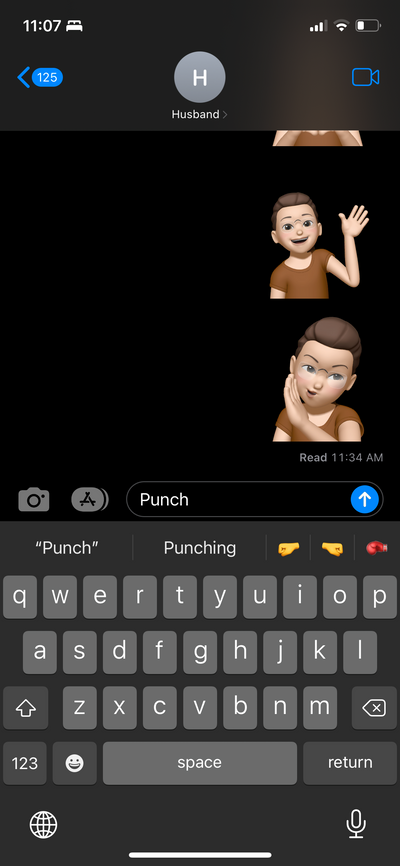
તમે દરેક એપ માટે આ પ્રક્રિયાને પુનરાવર્તિત કરી શકો છો જ્યાં અનુમાનિત ઇમોજી કામ કરતા નથી.
4. ઇમોજી કીબોર્ડ કાઢી નાખો
તમે ઇમોજી કીબોર્ડને દૂર કરીને અને તેને ફરીથી ઉમેરીને પણ રીસેટ કરી શકો છો. આ કરવા માટે:
- પર જાઓ સેટિંગ્સ > સામાન્ય > કીબોર્ડ .
- ઉપર ક્લિક કરો કીબોર્ડ , પછી પસંદ કરો ઇમોજી અને ડાબી તરફ સ્વાઇપ કરો. ઉપર ક્લિક કરો કાી નાખો .
- ઉપર ક્લિક કરો નવું કીબોર્ડ ઉમેરો , પછી પસંદ કરો ઇમોજી .
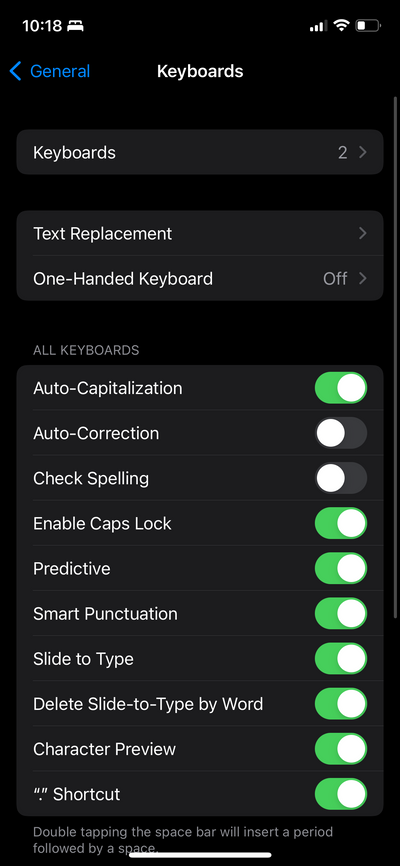
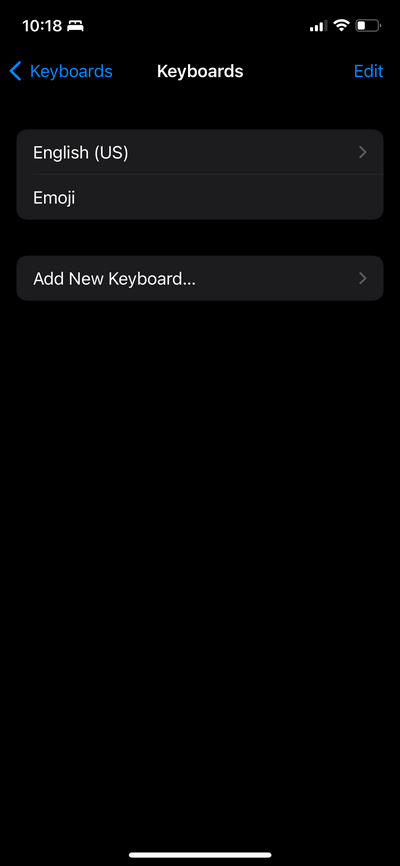
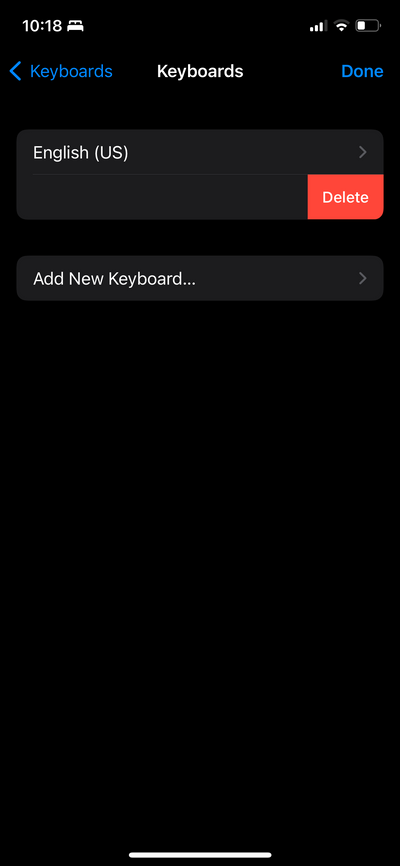
5. તમારા iPhone અથવા iPad પુનઃપ્રારંભ કરો
જો બધું નિષ્ફળ જતું હોય, તો તમે તમારા iPhone ને પુનઃપ્રારંભ કરવાનો પ્રયાસ કરી શકો છો. કેટલીકવાર એક સરળ પુનઃપ્રારંભ સમસ્યાઓ અને ભૂલોને દૂર કરી શકે છે, જે સમસ્યાને ઠીક કરવા માટે પર્યાપ્ત હોઈ શકે છે. આ માર્ગદર્શિકા અનુસરો તમારા iPhone પુનઃપ્રારંભ કરવા માટે .
6. તમારું સોફ્ટવેર અપડેટ કરો
Apple દરેક અપડેટ સાથે iPhone અને iPad સોફ્ટવેરને બહેતર બનાવવાના તમામ પ્રયાસો કરે છે. આ અપડેટ્સમાં સામાન્ય ભૂલોને ઠીક કરવાનો સમાવેશ થાય છે જે વપરાશકર્તાઓને હેરાન કરે છે. તમારા સૉફ્ટવેરને iOS અથવા iPadOS ના નવીનતમ સંસ્કરણ પર અપડેટ કરવા માટે, આગળ વધો સેટિંગ્સ > સામાન્ય > અપગ્રેડ સોફ્ટવેર .
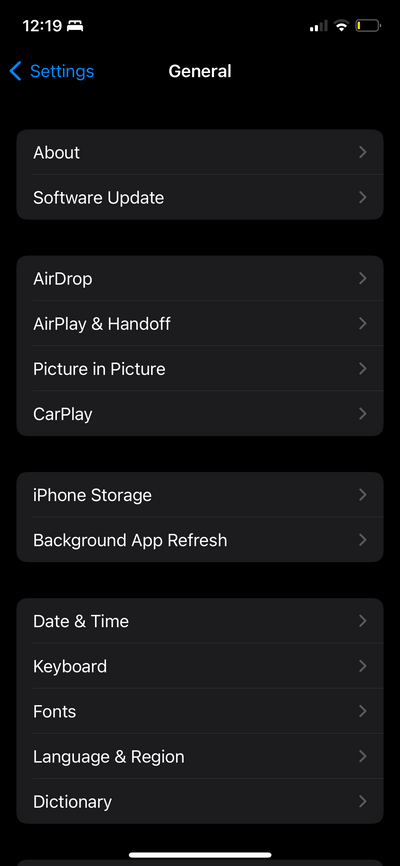
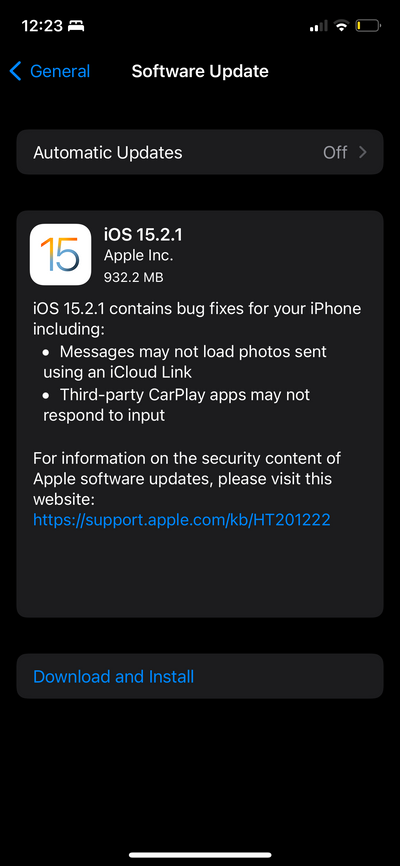
જો તમારું સોફ્ટવેર અપડેટ થયેલ નથી, તો તમને એક બટન દેખાશે ડાઉનલોડ કરો અને ઇન્સ્ટોલ કરો સ્ક્રીનની નીચે. તેના પર ટેપ કરો અને અપડેટ પૂર્ણ કરવા માટેના સંકેતોને અનુસરો.
ડિજિટલ કોમ્યુનિકેશનની આવશ્યકતા
આ ડિજિટલ યુગમાં, ઇમોજીસ આપણા સંદેશાવ્યવહારનો નિયમિત ભાગ બની ગયા છે. Apple ની અનુમાનિત ઇમોજી સુવિધા એ એક ઉપયોગી સાધન છે જે સાહજિક રીતે ઇમોજી સૂચવે છે જેને તમે તમારી વાતચીતમાં એકીકૃત રીતે દાખલ કરી શકો છો.
જો કોઈપણ સમયે તેઓ તમારા iPhone અથવા iPad પર કામ કરવાનું બંધ કરે તો અનુમાનિત ઇમોજીને ઠીક કરવા માટે આમાંથી કોઈપણ વિકલ્પ અજમાવી જુઓ.